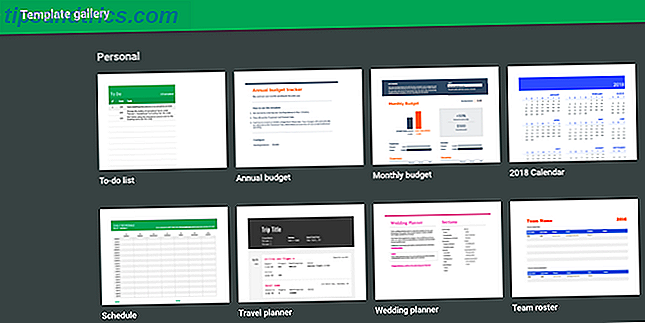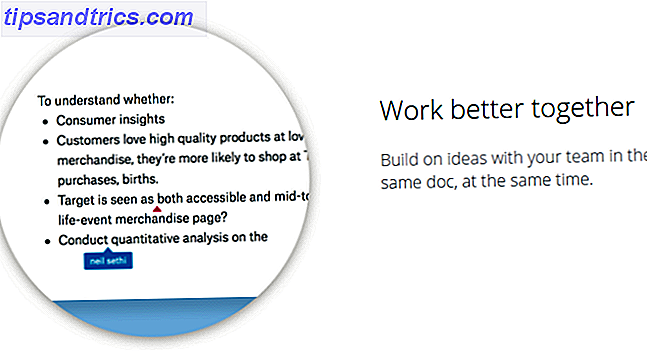De flesta av oss lagrar mycket personlig information på våra datorer och det är vettigt att börja skydda dessa data, oavsett om vi vill hålla snooping familjemedlemmar ut eller bygga ett lag av försvar för att bekämpa hackare Blackhat visar oss makten av hackare. Men är det exakt? Blackhat visar oss makten av hackare; Men är det exakt? Blackhat är det senaste inom en rad "hacking action" -filmer och målar en skrämmande bild av vad vanliga datorgenier kan göra. Men hur exakt är det? Ska vi vara oroliga? Läs mer . Och det är enklare att göra än du kanske tror!
Du kan välja mellan flera olika metoder, som alla erbjuder sin egen skyddsnivå. Du kan bara dölja data som uppenbarligen visas på ditt system, eller du kan gå hela vägen och tillämpa lösenord eller använda krypteringsteknik.
När du har läst våra tips, var noga med att gå in i kommentarsektionen och låt oss veta vilka råd du måste dölja och skydda dina data i Windows.
Dölj data
Windows har en inbyggd metod som låter dig dölja enskilda filer eller mappar. För det första måste vi se till att filer som du kommer att markera som dolda visas som sådana. Starta Utforskaren i Windows och gå till Organize> Mapp och sökalternativ och välj fliken Visa . Därefter under Dolda filer och mappar måste du välja Visa inte dolda filer, mappar eller enheter och tryck sedan på OK .
Nu för att dölja dina data. Högerklicka på den aktuella mappen eller filen, välj Egenskaper och klicka sedan på fliken Allmänt . För extra skydd välj Avancerat ... och avmarkera arkiveringsalternativen. Detta kommer att innebära att din fil inte kommer att visas i Windows-sökning Så här söker du efter innehållet i dina filer på Windows Hur sökes innehållet på dina filer på Windows Har du någonsin problem med att hitta en fil som du visste lagrades på din dator? Som standard kommer inte Windows att söka efter innehållet i varje enskild fil. Det här kan enkelt ändras och här är hur! Läs mer .
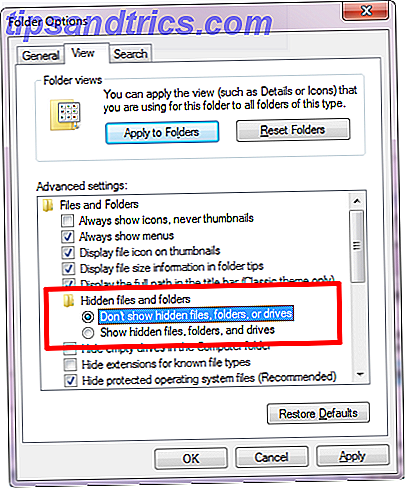
För att visa dina dolda uppgifter, bara upprepa ovanstående steg men vänd om kryssrutorna. Det här är uppenbarligen inte den säkraste metoden runt eftersom någon lätt kan kopiera processen för att avtäcka dina filer, men det kommer att hjälpa till att motverka de mindre tekniker som är kompetenta att hitta din dolda information.
För ett annat tips om hur du döljer en mapp i vanlig syn genom att ge det ett tomt namn och en ikon, se till att du kolla in det andra steget i vår guide om hur du döljer mappar i Windows 7 3 Snabba och enkla sätt att dölja en mapp i Windows 7 3 Snabba och enkla sätt att dölja en mapp i Windows 7 Sekretess är svårt att komma fram i dessa dagar. Oavsett om du delar en dator eller är allmänt misstänkt för kamrater som ibland har tillgång till datorn, kan du få en önskan att lagra känsliga ... Läs mer.
Dölj Drevet
Detta gör att du kan gå ett steg längre och dölja hela enheten från att upptäckas på din dator. För att börja, utför en systemsökning för diskhantering och välj det relevanta resultatet. Detta kommer att ge ett fönster som visar alla enheter, internt och externt, som är anslutna till ditt system.

Högerklicka på den enhet du vill gömma och välj Ändra drivstav och sökvägar .... Från det nya fönstret som öppnas väljer du drivbrevet, klickar på Ta bort och klickar sedan på OK . Du kommer nu att upptäcka att enheten har gått från datorn och det är inte sökbar på systemet.
Återigen kan dessa steg kopieras för att återupptäcka enheten, så om du letar efter något som erbjuder sann säkerhet, så är det bättre att kolla in lösenordet och krypteringsalternativen nedan.
Lösenordsskydd
Windows har ingen inbyggd metod för att lösenordsskydda din data. Det finns en .bat-metod som erbjuds av The Windows Club, men det är inte säkert alls och är i bästa fall bara ett snyggt trick. Om du vill ha korrekt lösenordsskydd måste du vända dig till program från tredje part.

Du kommer att upptäcka att många av dessa program kostar, men det finns gratis alternativ som SecretFolder och lock-a-folder (övergiven av utvecklaren, men fungerar upp till Windows 7). Båda dessa lätta program erbjuder otroligt enkla användargränssnitt, så att du kan dölja mappar och använda lösenord för dem.
Om du använder en USB-pinne för att ta dina data på språng, var noga med att kolla in våra tips om hur du löser ett USB-minne. Lösenord: Skydda dina USB-pinnar: 3 enkla sätt Så här skyddar du ditt USB-pinnar: 3 enkla sätt USB-tumdrivrutinerna är små, bärbara och lätt förlorade. Vi visar dig de enklaste sätten att lösenord skydda känsliga filer och mappar på dina flash-enheter. Läs mer . Denna guide förklarar hur vissa filtyper kan sparas med ett lösenord, hur man krypterar och lösenordsskyddar en USB-partition och hur man ansluter ett lösenord till hela enheten.
kryptering
Om du har det säkraste skyddet tillgängligt så vill du använda kryptering. Alla ovanstående metoder kommer att hjälpa dig i en omfattning, men de har sina brister. Använda den starkaste krypteringsmetoden kommer att se till att endast de personer som känner till dekrypteringsnyckeln kan komma åt data.

I det förflutna har vi diskuterat skäl för att kryptera ditt digitala liv inte bara för paranoider: 4 skäl att koda ditt digitala liv inte bara för paranoider: 4 skäl att kryptera ditt digitala liv Kryptering är inte bara för paranoida konspirationsteoretiker, det är inte heller bara för tekniska geeks. Kryptering är något som varje datoranvändare kan dra nytta av. Tech webbplatser skriver om hur du kan kryptera ditt digitala liv, men ... Läs mer och de punkterna står upp idag, kanske ännu mer. Även om du aldrig har stött på kryptering på egen data, kommer du att ha när du surfar på webben. Har du någonsin lagt märke till en webbplats du använder? Https Vad är HTTPS och hur man aktiverar säkra anslutningar per standard Vad är HTTPS och hur man aktiverar säkra anslutningar per standard säkerhetsfrågor sprider sig långt och brett och har nått framsteg för de flesta allas sinne. Villkor som antivirus eller brandvägg är inte längre märkliga ordförråd och förstår inte bara, men används också av ... Läs mer "i början av webbadressen? Enkelt uttryckt betyder det att webbplatsen placerar ett krypteringslager mellan webbplatsen och din webbläsare för extra säkerhet.
Det är ganska enkelt att kryptera dina egna data. I en nyligen skivad kryptering 5 Effektiva verktyg för att kryptera dina hemliga filer 5 Effektiva verktyg för att kryptera dina hemliga filer Vi måste ägna större uppmärksamhet än någonsin till krypteringsverktyg och allt som är utformat för att skydda vår integritet. Med rätt verktyg är det enkelt att hålla vår data säker. Läs mer roundup vi inkluderade VeraCrypt, en TrueCrypt-efterföljare. I en tidigare artikel om TrueCrypt-alternativ TrueCrypt Is Dead: 4 Diskkrypteringsalternativ för Windows TrueCrypt är död: 4 Diskkrypteringsalternativ för Windows TrueCrypt är inte längre, men lyckligtvis finns det andra användbara krypteringsprogram. Även om de kanske inte är exakta ersättningar, borde de passa dina behov. Läs mer, vi presenterade verktyg som kommer att kryptera hela din enhet, men kanske det bästa på den listan är AxCrypt. Detta integreras direkt i Windows och låter dig kryptera mappar och filer genom att högerklicka på data och välja relevant menyalternativ.
Servera och skydda
Säkerhet är ett viktigt övervägande och förhoppningsvis har dessa tips hjälpt dig att strama din kontroll över personuppgifter. Du skulle inte lämna kompromissdokument som ligger runt huset, så gör det inte på din dator, antingen för att de fela ögonen kunde hitta den.
Kom ihåg att du kan använda en kombination av ovanstående tekniker för att uppnå det skydd du vill ha. Om du bara vill stoppa dina barn att hitta en mapp, överväg att använda Windows 'dolda filanläggning. Om du är orolig för extern snooping, överväga kryptering.
Har du använt någon av säkerhetsmetoderna ovan innan? Vilken egen måste du lägga till?